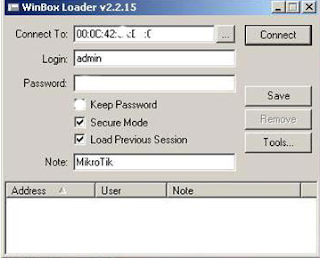Tutorial berlaku jika anda menggunakan winbox pada New Terminal. Dan tanpa perlu basa-basi, kita langsung saja ke langkah-langkahnya ya : Sebelumnya mohon maaf, gambar-gambar yang ditampilkan disini belum sepenuhnya sesuai artikel..
MikroTik v3.29
Login: admin
Password:
(Gunakan fasilitas auto detect MAC Mikrotik {…})
Klik Connect.
Sampai langkah ini kita sudah bisa masuk pada mesin Mikrotik. User default adalah admin dan tanpa password, tinggal ketik admin kemudian tekan tombol enter.
old password:
new password: *****
retype new password: *****
- Langkah pertama adalah install Mikrotik RouterOS pada PC atau pasang DOM.
- Login Pada Mikrotik Routers melalui Winbox :
MikroTik v3.29
Login: admin
Password:
(Gunakan fasilitas auto detect MAC Mikrotik {…})
Klik Connect.
Sampai langkah ini kita sudah bisa masuk pada mesin Mikrotik. User default adalah admin dan tanpa password, tinggal ketik admin kemudian tekan tombol enter.
- Untuk keamanan ganti password default
old password:
new password: *****
retype new password: *****
- Mengganti nama Mikrotik...Baca selanjutnya......